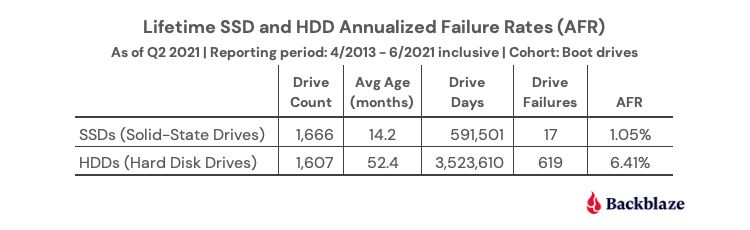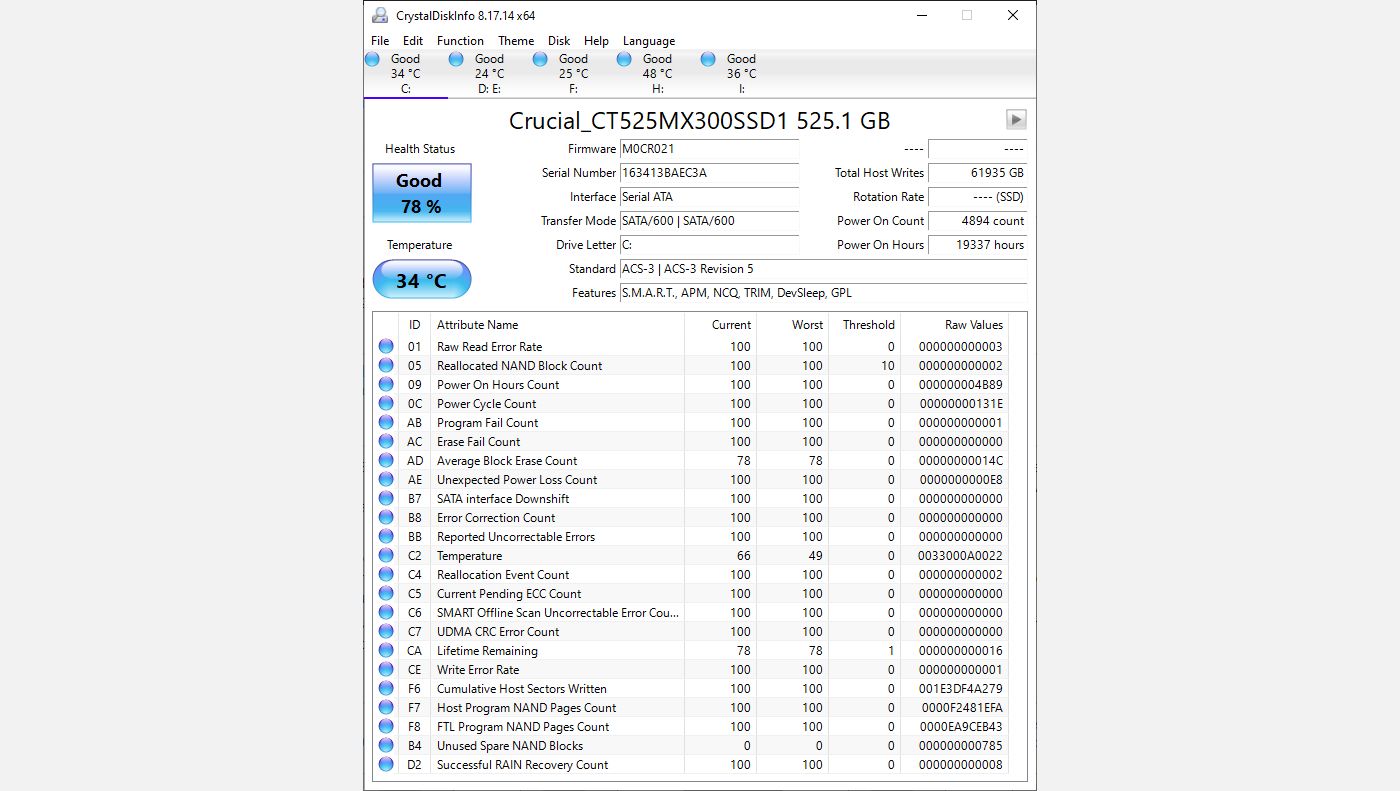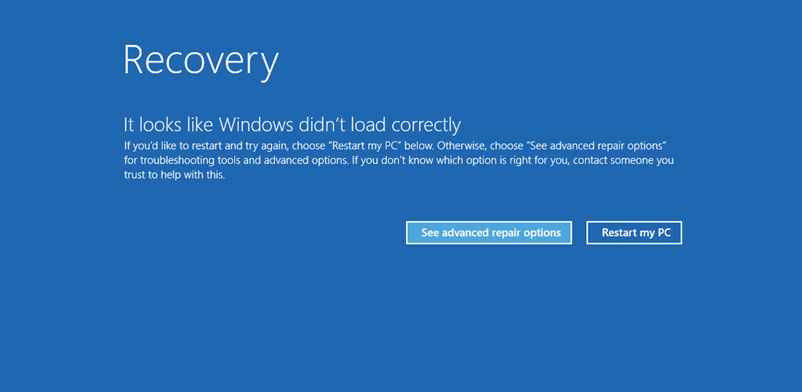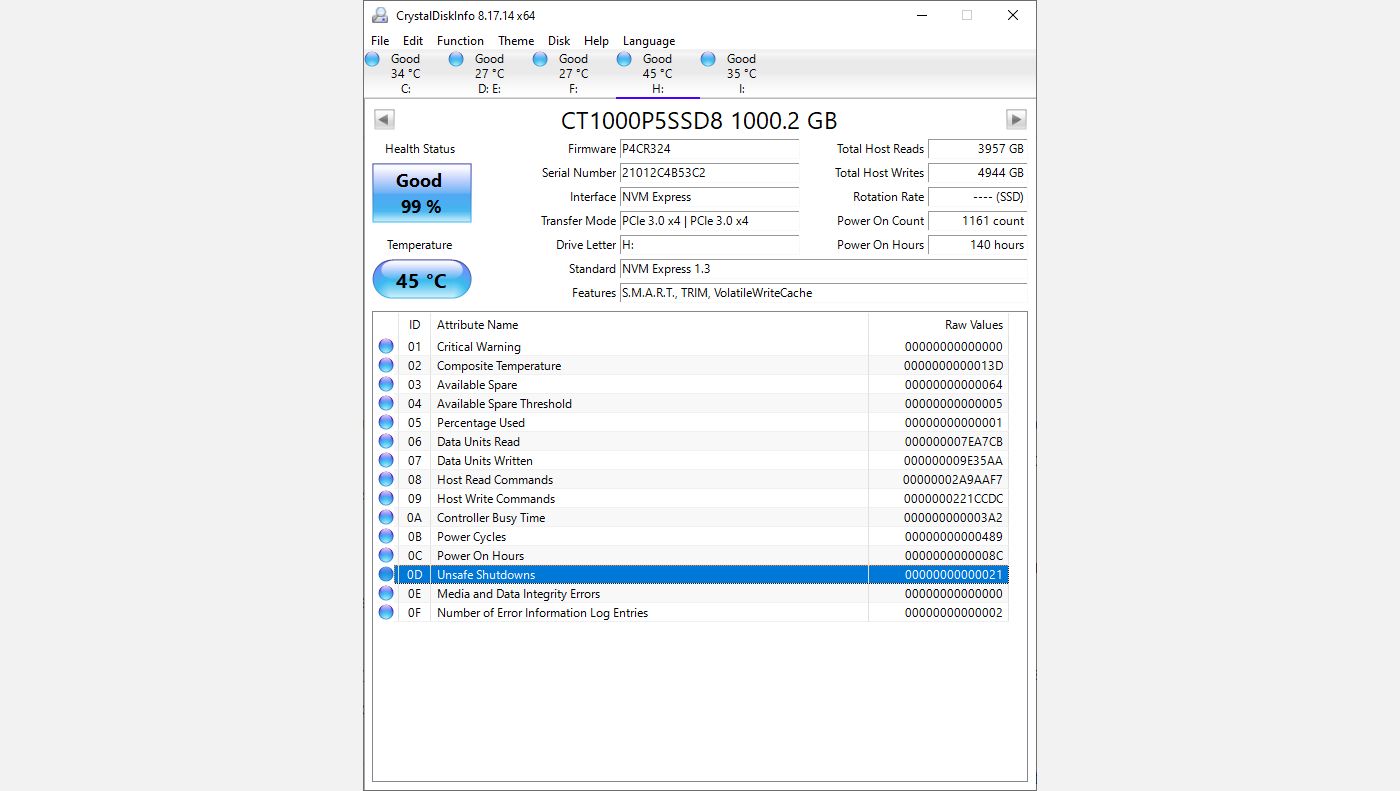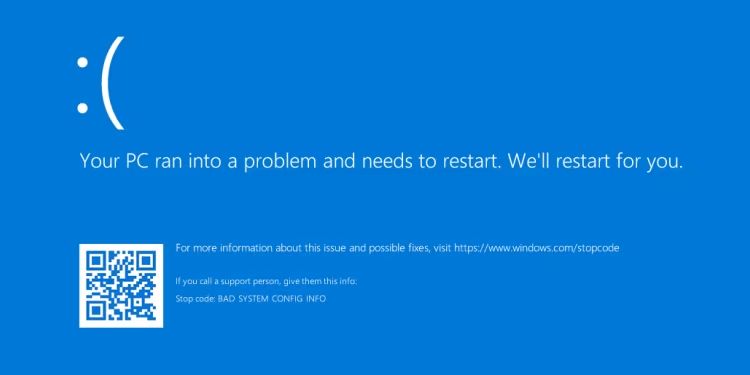Les disques durs à semi-conducteurs (SSD) sont plus rapides, plus stables et consomment moins d’énergie que les disques durs traditionnels. Mais les disques SSD ne sont pas sans défaut et peuvent tomber en panne avant leur durée de vie prévue de sept à dix ans.
Il est préférable de se préparer à une éventuelle défaillance. Cependant, si vous savez comment reconnaître un disque SSD défaillant et comment vous protéger, vous ne serez pas victime de problèmes liés aux disques SSD.
Comment les disques SSD tombent-ils en panne ?
Contrairement aux disques durs, les disques SSD sont dépourvus de plateaux mobiles et sont donc à l’abri des problèmes liés aux anciens disques durs. Toutefois, si les disques SSD ne sont pas sujets aux défaillances mécaniques, d’autres composants le sont.
Les disques SSD nécessitent un condensateur et des blocs d’alimentation, qui sont vulnérables aux dysfonctionnements, en particulier en cas de surtension ou de panne de courant. En fait, en cas de panne de courant, les disques SSD sont également connus pour corrompre les données existantes, même si le disque lui-même n’est pas complètement défaillant.
L’autre problème possible avec les disques SSD est qu’ils ont des cycles de lecture/écriture limités, un problème qui existe avec tous les types de mémoire flash. La question qui se pose alors est la suivante : « Quelle est la durée de vie des disques SSD ? ».
En règle générale, les disques SSD devraient durer de nombreuses années, probablement bien plus longtemps que vous n’en aurez besoin, et vous ne devriez donc pas vous inquiéter ou être paranoïaque. En fait, si vous avez acheté un disque SSD au cours des deux dernières années, une étude de Backblaze montre que les disques SSD ont des taux de défaillance inférieurs à ceux des disques durs et qu’on peut s’attendre à ce qu’ils fonctionnent plus longtemps.
Quoi qu’il en soit, le cycle de lecture/écriture aura une incidence sur la possibilité d’écrire sur votre SSD. Puisque vous pouvez toujours lire vos données, elles peuvent toutes être récupérées. Cependant, vous voudrez toujours savoir quand il approche de sa fin de vie afin de pouvoir le mettre à niveau.
Comment vérifier l’état de santé d’un disque dur SSD
Il existe différentes manières de vérifier si votre disque dur est défaillant ou non. Par exemple, le ronronnement ou le tic-tac constant d’un disque dur peut indiquer qu’il est défaillant. Toutefois, contrairement aux disques durs, les disques SSD ne font pas de bruit pour vous indiquer que quelque chose ne va pas.
Comment savoir si un disque SSD est défaillant ?
Le moyen le plus simple et le plus fiable de déterminer si votre disque fonctionne correctement est d’installer un logiciel qui le vérifie et le surveille silencieusement pour détecter les défauts.
- Les utilisateurs de Windows peuvent essayer CrystalDiskInfo (photo ci-dessus).
- Les utilisateurs de macOS peuvent jeter un coup d’oeil à Smart Reporter Lite
- Les utilisateurs de Linux devraient essayer Hard Disk Sentinel
Il est difficile de déterminer si un disque dur SSD est défaillant, mais il existe certains signes de défaillance du disque dur SSD, comme des erreurs, des plantages et d’autres problèmes qui peuvent vous mettre la puce à l’oreille avant que vous ne perdiez vos données.
1. Erreurs impliquant des blocs défectueux
Tout comme les secteurs défectueux sur les disques durs, les blocs défectueux existent sur les disques SSD. Une erreur de bloc défectueux sur un disque SSD se produit lorsque l’ordinateur tente de lire ou d’écrire un fichier, mais prend un temps anormalement long et échoue. En raison de la longueur du temps de lecture ou d’écriture, le processus échoue et émet un message d’erreur concernant un bloc défectueux.
Les symptômes courants des blocs défectueux sont les suivants :
- Un fichier ne peut être lu ou écrit sur le disque dur.
- Votre PC/système de fichiers doit être réparé.
- Les applications actives se figent et se bloquent souvent.
- Erreurs fréquentes lors du déplacement de fichiers.
- En général, le système fonctionne lentement, en particulier lors de l’accès à des fichiers volumineux.
- Crashs aléatoires.
Si vous observez l’un de ces symptômes, le mieux est de lancer un logiciel de surveillance des disques et de vérifier l’état de santé de votre disque SSD. Si c’est le cas, sauvegardez immédiatement vos fichiers et commencez à chercher un disque SSD de remplacement.
Vous pouvez sauvegarder votre PC Windows sur le cloud ou utiliser l’un des meilleurs programmes de sauvegarde pour Windows afin de stocker la sauvegarde sur votre disque externe.
2. Impossible de lire ou d’écrire des fichiers
Un bloc défectueux peut affecter vos fichiers de deux manières :
- Le système détecte le bloc défectueux lors de l’écriture de données sur le lecteur et refuse donc d’écrire des données.
- Le système détecte le bloc défectueux après l’écriture des données et refuse donc de lire ces données.
Dans le premier cas, vos données n’ont jamais été écrites sur le disque, elles ne sont donc pas corrompues. En général, le système résout le problème automatiquement. Toutefois, si ce n’est pas le cas, vous pouvez probablement résoudre le problème en essayant d’enregistrer le fichier à un autre endroit ou en le copiant dans le nuage, en redémarrant votre ordinateur, puis en l’enregistrant à nouveau sur votre disque.
Malheureusement, il n’est pas facile de récupérer vos données dans le deuxième scénario. Vous pouvez essayer certaines méthodes pour récupérer les données d’un disque SSD défectueux, mais ne vous faites pas trop d’illusions. Un bloc SSD défectueux signifie généralement que les données stockées sur ces blocs sont définitivement perdues.
3. Le système de fichiers doit être réparé
Avez-vous déjà vu un message d’erreur comme celui-ci s’afficher sur votre écran, que ce soit sous Windows ou macOS ? Parfois, cela peut se produire parce que vous n’avez pas éteint votre ordinateur correctement (nous ne jugeons pas, nous l’avons tous fait !). L’arrêt incorrect de votre système peut entraîner des erreurs sur un disque SSD. Les arrêts non sécurisés sont l’une des mesures de santé des disques SSD que les outils de surveillance des disques suivent. Par exemple, l’un de mes disques SSD a connu 21 arrêts non sécurisés, c’est-à-dire 21 fois où j’ai créé un risque d’erreur de données.
Souvent, ces erreurs ne peuvent pas être résolues, mais dans d’autres cas, elles peuvent être le signe que votre disque SSD développe des blocs défectueux ou un problème dans le port de connexion.
Heureusement, la résolution est facile. Windows, macOS et Linux disposent d’outils de réparation intégrés pour les systèmes de fichiers corrompus. Chaque système d’exploitation vous invitera à lancer son outil respectif en cas d’erreur, alors suivez les étapes et réparez le système de fichiers.
Si vous êtes un utilisateur de Windows, consultez les meilleurs outils de réparation gratuits pour Windows afin de résoudre tout problème lié à Windows. Que vous soyez bloqué à cause de pilotes obsolètes ou de fenêtres corrompues, les outils décrits dans notre article vous aideront à réparer un système défectueux.
Malheureusement, il y a un risque de perdre des données au cours de ce processus, et leur récupération peut s’avérer difficile. C’est une raison de plus pour sauvegarder régulièrement tous vos fichiers.
4. Crashes fréquents au démarrage
Si votre ordinateur se bloque pendant le processus de démarrage, mais qu’il fonctionne correctement après avoir appuyé plusieurs fois sur le bouton de réinitialisation, il se peut que votre disque dur SSD soit en cause. Il peut s’agir d’un bloc défectueux ou du signe d’un disque mourant. Il est donc préférable de sauvegarder vos données avant de les perdre.
Pour vérifier si le disque est en cause, téléchargez et exécutez l’un des outils de diagnostic susmentionnés. Si vous avez sauvegardé vos données, vous pouvez également essayer de formater votre disque dur SSD et de réinstaller le système d’exploitation.
5. Votre disque devient en lecture seule
Il est rare qu’un disque SSD devienne soudainement en lecture seule, mais c’est un signe certain que votre disque SSD est sur le point de tomber en panne.
Lorsque cela se produit, votre disque dur SSD peut refuser d’effectuer toute opération nécessitant l’écriture de données sur le disque. Cependant, le disque SSD fonctionnera toujours en mode lecture seule. Votre disque SSD semble mort à toutes fins utiles, mais heureusement, vous pouvez encore récupérer vos données si vous agissez rapidement. En effet, pour l’instant, le disque SSD vous permet de lire les données qu’il contient, ce qui signifie que vous pouvez les copier sur un autre disque (c’est la raison pour laquelle vous devez agir rapidement !).
Avant de jeter le disque SSD que vous pensez défaillant, connectez-le à un autre ordinateur en tant que disque dur externe ou secondaire. Veillez à ne pas démarrer le système d’exploitation à partir du disque SSD ; vous devez utiliser le disque principal de l’ordinateur pour cela.
Si vous ne disposez pas d’un second ordinateur ou d’un ordinateur portable, nous vous conseillons vivement d’exécuter une distribution Linux Live à partir d’une clé USB sur votre machine existante. Il existe de nombreuses distributions Linux que vous pouvez exécuter à partir d’une clé USB, et le démarrage d’un système d’exploitation alternatif empêchera votre disque SSD d’essayer de lancer le système d’exploitation que vous exécutiez auparavant et donnera accès aux données en lecture seule de votre disque SSD défaillant.
Comment prolonger la durée de vie de votre SSD ?
Si votre disque SSD est sur le point de tomber en panne ou si vous en possédez un depuis plus de cinq ans, le plus sûr est de commencer à chercher un remplaçant. En attendant, vous pouvez faire quelques choses pour prolonger sa durée de vie jusqu’à ce qu’il soit remplacé :
- Évitez que des températures extrêmes n’affectent le disque. Veillez à ce que votre PC soit bien refroidi.
- Évitez les coupures de courant et les fluctuations électriques.
- Libérez de l’espace supplémentaire sur votre disque SSD pour déplacer les données des blocs défectueux.
Si vous êtes à la recherche d’un disque SSD de remplacement, envisagez un disque SSD M.2. Ils offrent un débit de données plus rapide que le mSATA standard et devraient être votre choix par défaut lors de l’achat d’un nouveau SSD si votre budget le permet. Enfin, n’oubliez pas de transférer les données de votre disque SSD défaillant vers un nouveau disque, qu’il s’agisse d’un disque SSD ou d’un disque dur. La protection de vos données est la chose la plus importante !